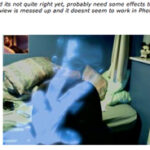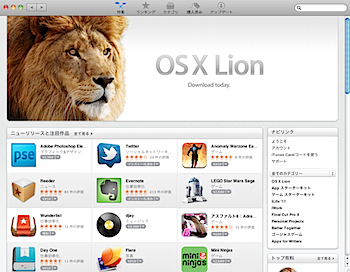「Mac OS X 10.5 “Leopard”」から搭載された新機能である「TimeMachine」でバックアップしてみています。

「TimeMachine」はMac OS Xに組み込まれたバックアップ機能で、全てのファイルを自動的にバックアップしてくれます。
使用するには外付けハードディスクが必要になりますが、最近は大容量でも低価格になってきているので、一台用意すると良いでしょう。
詳しくはアップル – Mac OS X Leopard – 新機能 – Time Machineをご覧ください。
Time Machineは毎時間作成したバックアップを過去24時間分、毎日作成したバックアップを1か月分保存し、1か月を過ぎたバックアップは毎週分保存します。
Time Machineブラウザで過去にさかのぼることができるのが、「TimeMachine」が「TimeMachine」足る所以です。
ということで「TimeMachine」をはじめてみたというか、USB外付けハードディスクをマウントしたら自動的に「バックアップしますか?」と出てきたというか。


だったこれだけで「TimeMachine」の利用が開始です。アクセスランプがピコピコして、バックアップしているのが分かります。

↑アイコンも緑色に
そしてバックアップ中にも関わらず、とりあえず「TimeMachine」を起動してみます。

おお、ちゃんと「TimeMachine」が!(もちろん過去には戻れない)
「初期設定では、Time MachineはMac全体をバックアップします」ということで時間がかかりそうですが、裏でバックアップしつつも、表のウェブブラウズやブログを書くくらいには影響しないので、このまま完了したいと思います。
ちなみにバックアップに使用したハードディスクは、1万円で購入した250GBの「BUFFALO HD-H250U2」です。もっと大容量ならRAIDハードディスクながら4万円という低価格を実現している「RHD2-U1.0T」もお勧めです。
こんな感じ(↓)でバックアップが進行中です。

約80GBを3時間程度で終了しました。表ではずっとブログを書いていました。思ったより早かったです。
追記:「Mac OS X 10.5 “Leopard”」インストールのまとめで関連記事をまとめています。
↓Apple Storeで購入
↓Amazonで購入